虽然xp系统现在已经没有了官方的技术更新维护,但是xp系统简单稳定的特点还是吸引了很多小伙伴安装使用,不过系统使用久了就会出现各种故障问题,所以我们需要重装,下面来看看小白重装系统xp步骤。
工具/原料:
系统版本:Windows xp系统
品牌类型:ThinkPad T440p
软件版本:小白一键重装系统12.6.49.2290
方法/步骤:
小白重装系统xp步骤:
1.打开下载安装好的小白一键重装系统,选择我们需要的xp系统,点击下一步。

2.正在下载我们刚刚选择好的系统。
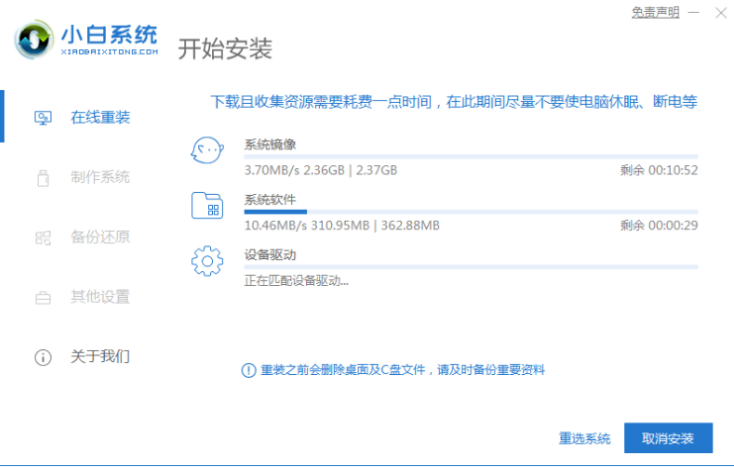
3.下载完成之后,鼠标点击立即重启。
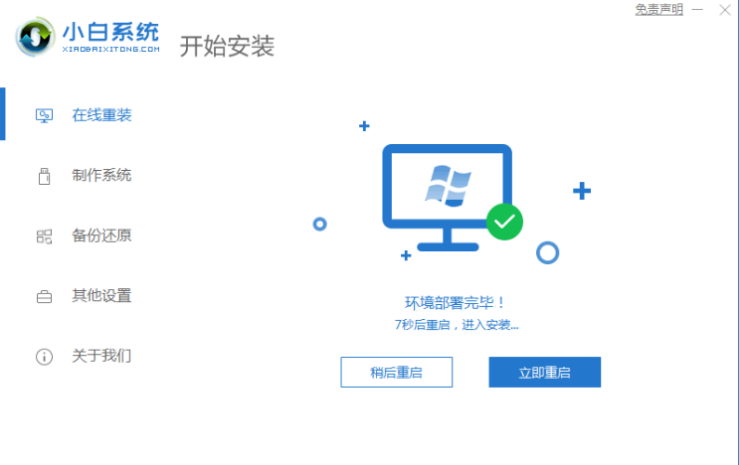
4.进入这个界面,接着选择带有箭头的选项进入。
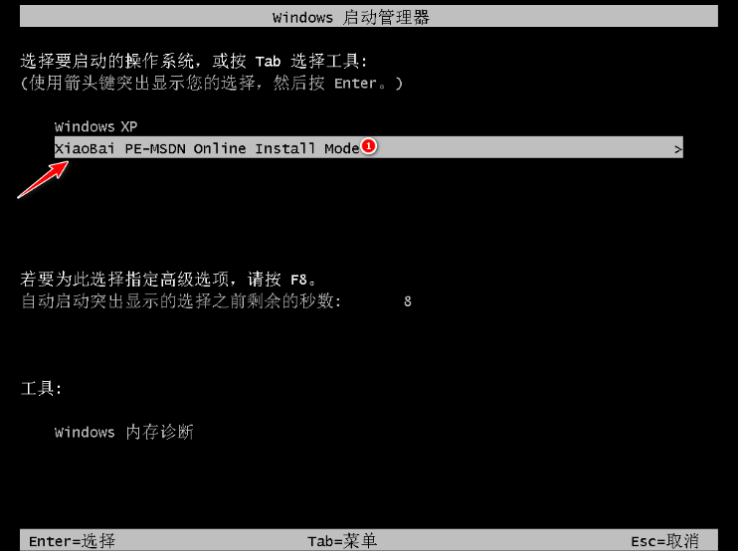
5.装机工具此时将会开始自动安装系统,大家耐心等待。
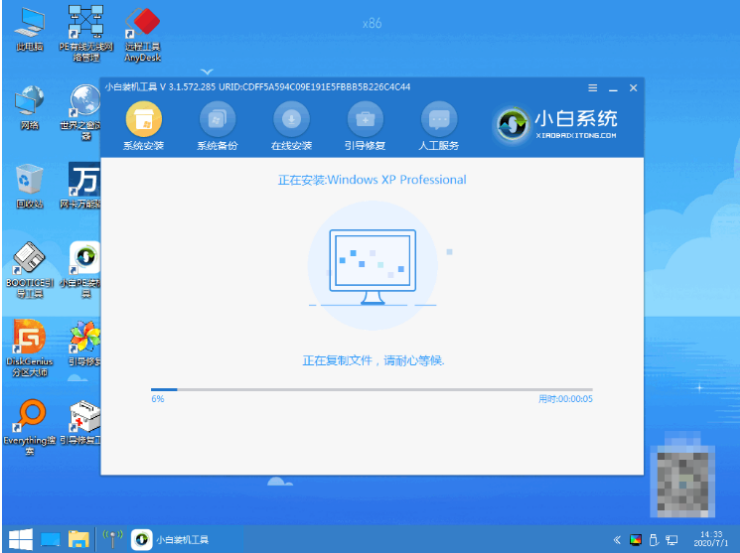
6.电脑正在引导修复中,鼠标点击确定。
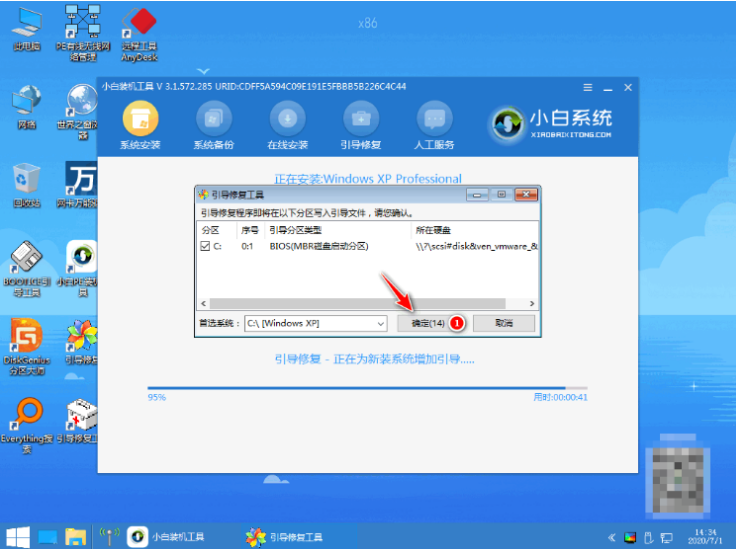
7.系统安装完成之后,鼠标点击立即重启进入系统的部署。
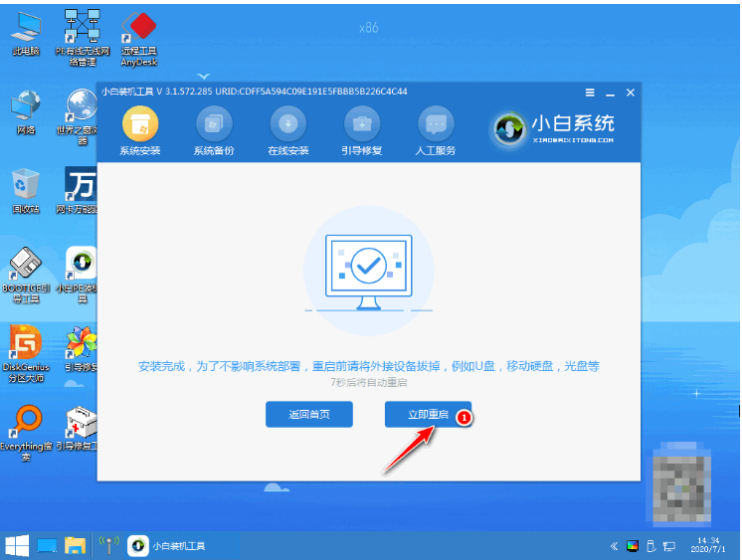
9.请大家稍等一下,即可进入全新的系统桌面。重装系统xp即可完成。
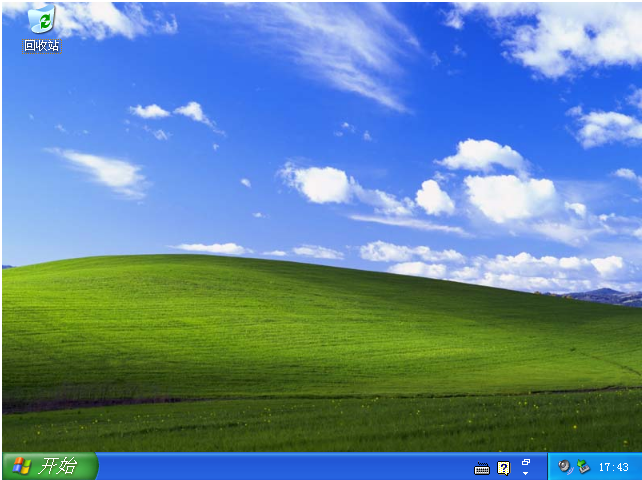
注意事项:下载时备份好c盘及重要文件,以防重要文件丢失。
总结:
1、打开工具选择win xp系统进行安装;
2、环境部署后重启电脑;
3、进入pe系统继续进行安装;
4、安装完成后重启电脑,直至进入系统桌面即可。